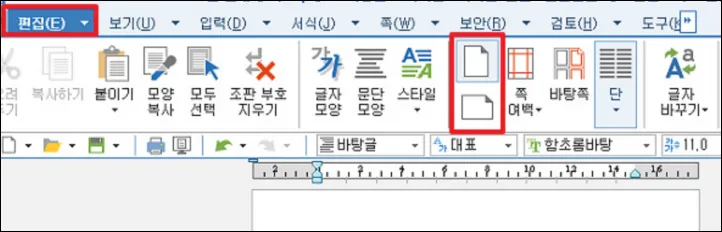한글2020 편집용지 설정하기
문서를 작성하기 전에 인쇄할 용지를 설정합니다. 기본으로 설정된 A4 이외의 다른 용지로 변경할 수 있고 사용자 지정을 이용해 용지 크기를 직접 입력할 수도 있습니다.
편집용지 설정을 이해하기 위해서는 여백에 대한 이해가 가장 중요합니다.
아래에서 한글 편집용지 설정 하는 방법에 대해 알아보겠습니다.
1. 편집 탭에서 용지 방향 설정
편집 탭에서 용지의 방향을 설정할 수 있는데요! 기본적으로 한글 문서는 세로를 기본값으로 설정되어 있습니다.
그래서 새로 만들기를 통해 새 문서를 만든 경우 문서가 세로의 모습을 보이게 됩니다.
가로 모양의 문서로 변경하고 싶다면 편집 탭에서 가로를 클릭하여 용지의 방향을 가로로 설정할 수 있습니다.
2. 쪽 여백으로 용지의 여백 조정
쪽 여백을 클릭하면 용지의 여백을 조정 할 수 있는데요!
[좁게 1]을 클릭하면 용지의 여백이 줄어들면서 편집할 수 있는 공간이 넓어지고 [넓게]를 선택하면 용지의 여백이 넓어지면서 편집할 수 있는 공간이 좁아집니다.
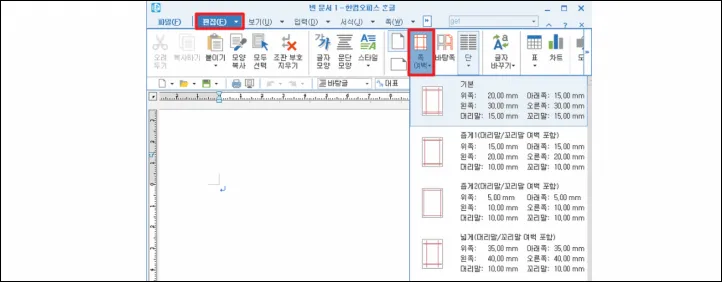
3. 편집 용지(F7) 메뉴에서 직접 입력
용지의 종류와 여백을 세밀하게 설정하고 싶다면 상단의 파일 메뉴를 클릭한 후 편집 용지를 누릅니다. 또는 단축키 F7을 누르면 되는데요!
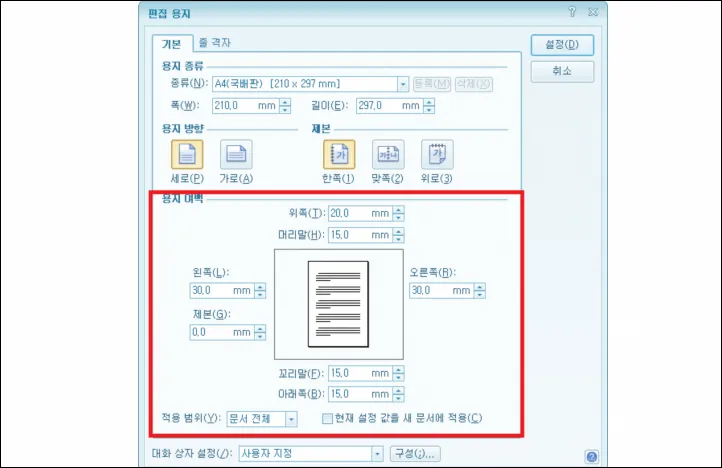
편집 용지 메뉴에서 기본 탭의 용지 종류를 선택하는데 기본값으로 A4용지가 선택되어 있습니다. 여기서 A3, A5, B5, 16절지 등으로 변경 가능합니다.
인쇄할 용지가 용지 목록에 없다면 사용자 정의를 클릭하고 폭과 길이를 직접 입력합니다.
이후 용지의 방향과 여백을 설정하는데 현재 설정 값을 새로 만드는 문서에 기본값으로 설정하고 싶다면 체크하여 설정을 누르면 매번 수정할 소요가 없어집니다.
용지의 종류와 방향을 설정한 후 적용 범위를 [새 구역으로] 설정하면 하나의 문서 내에서 각각 다른 용지와 방향의 문서를 작성할 수 있습니다.
4. 제본기능 사용
제본 방향을 선택한 후 제본 여백을 설정하면 각 페이지마다 정해진 위치에 제본 여백을 추가로 표시합니다.
제본을 맞쪽으로 선택하면 책을 만들 때와 같이 홀수 쪽과 짝수 쪽의 여백이 각각 다르게 지정됩니다.
안쪽은 홀수 쪽에서 왼쪽, 짝수 쪽에서는 오른쪽이고 바깥쪽은 그 반대입니다.
- 한쪽 : 문서를 한 쪽만 인쇄할 때 선택하고, 제본 여백도 한 쪽만 적용합니다.
- 맞쪽 : 짝수 쪽(왼쪽), 홀수 쪽(오른쪽)에 배치되며, 안쪽은 홀수 쪽에서 왼쪽, 짝수 쪽에서는 오른쪽입니다.
- 위로 : 문서의 위쪽을 제본할 때 설정합니다.
이상으로 한글 편집용지 설정 하는방법에 대해 알아봤습니다. 아래 다양한 한글 꿀팁들이 많으니 참고하시기 바랍니다.